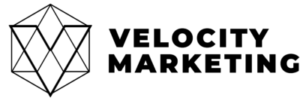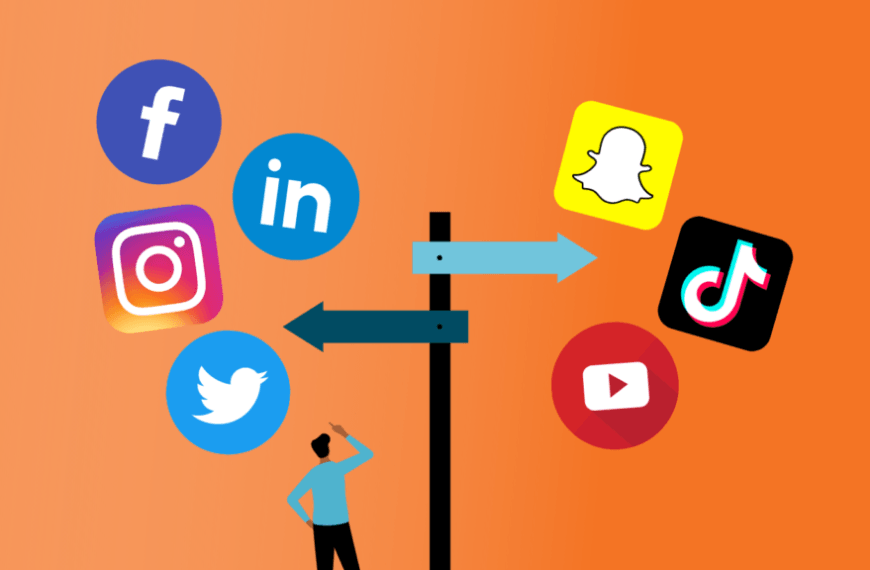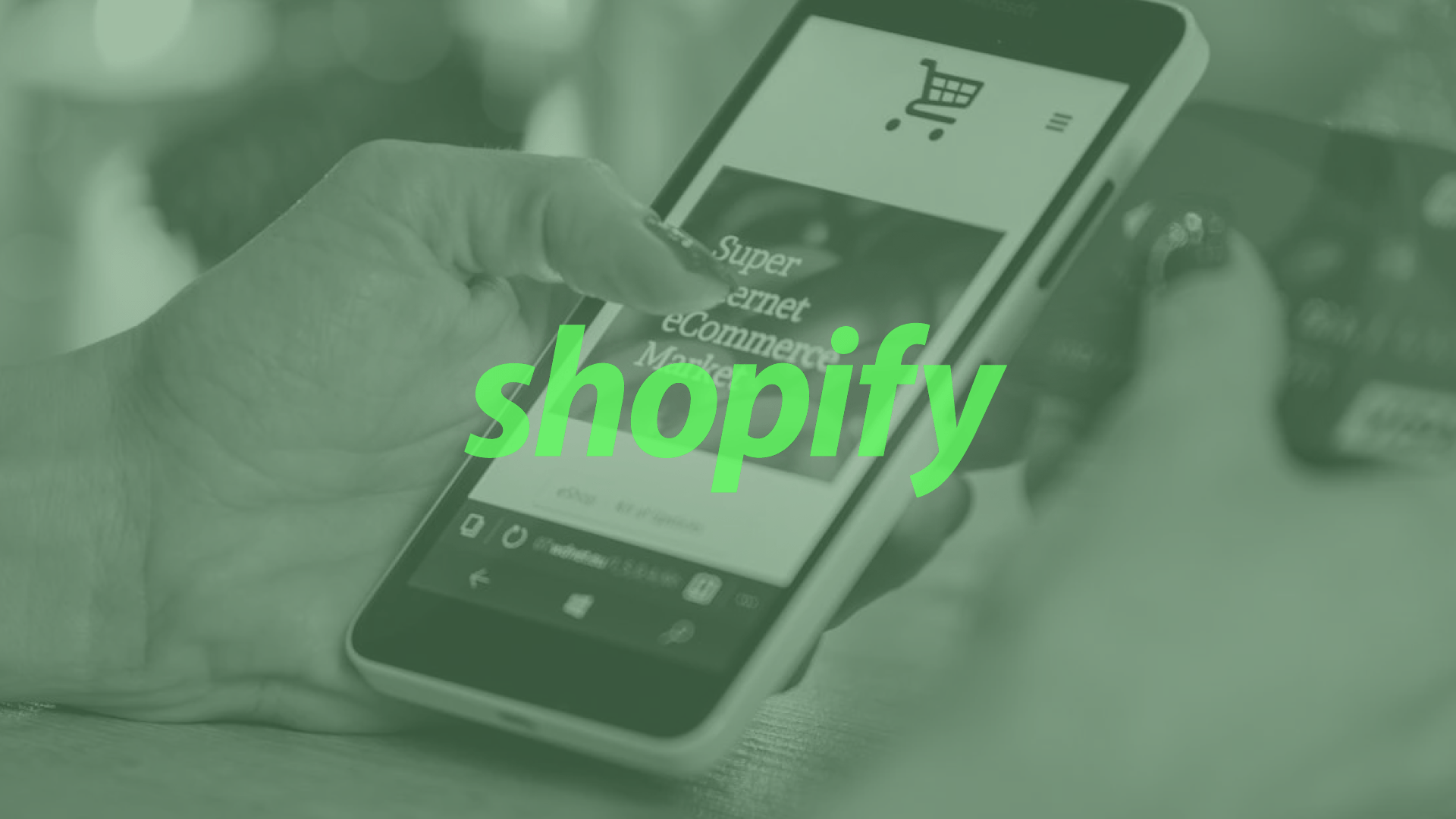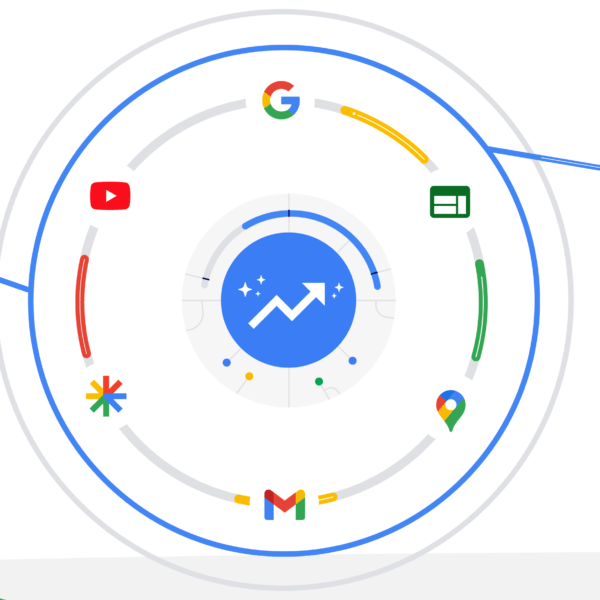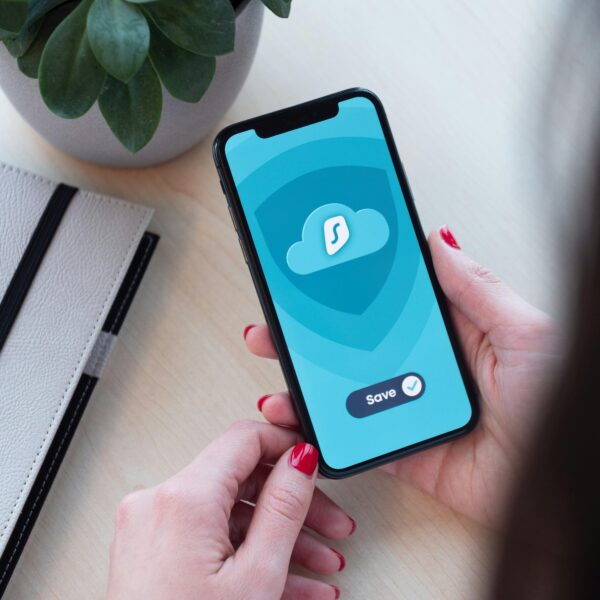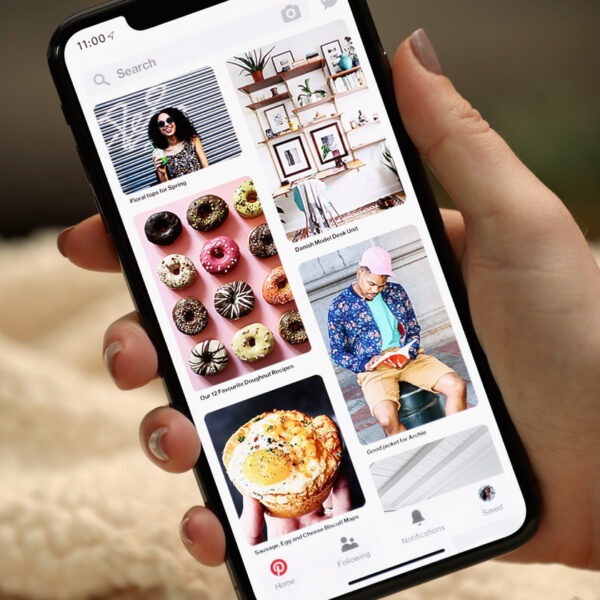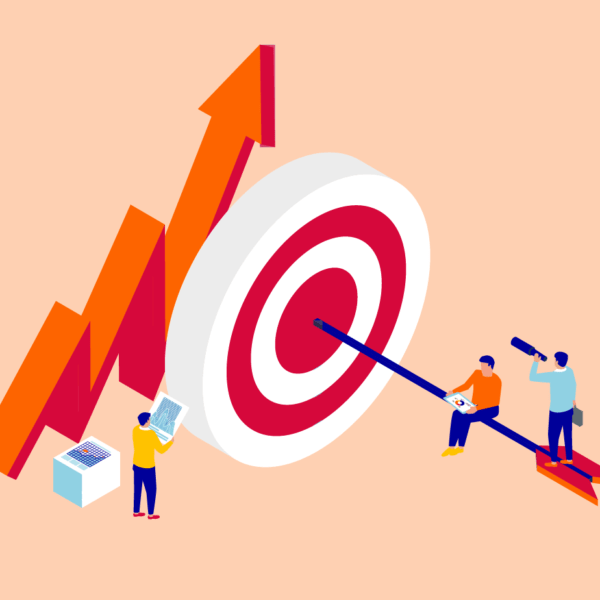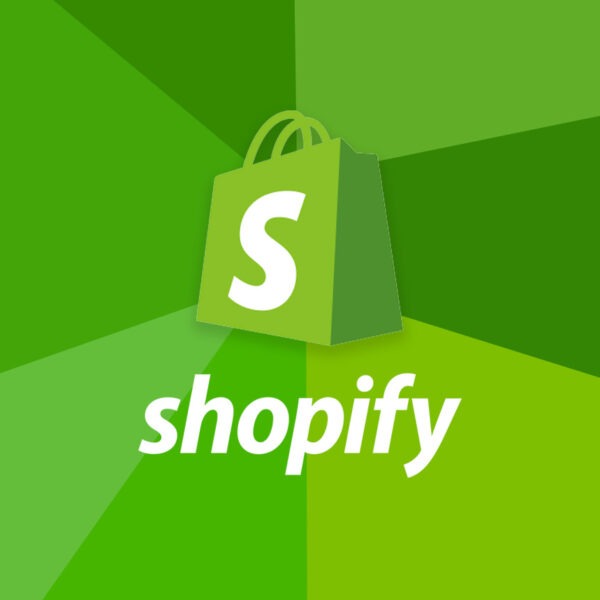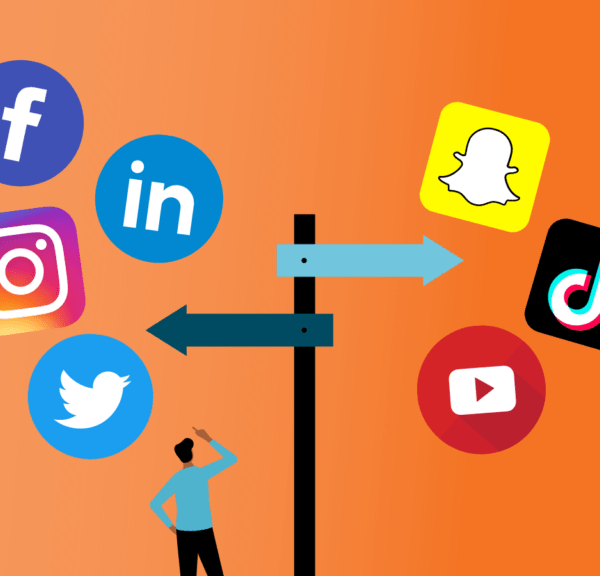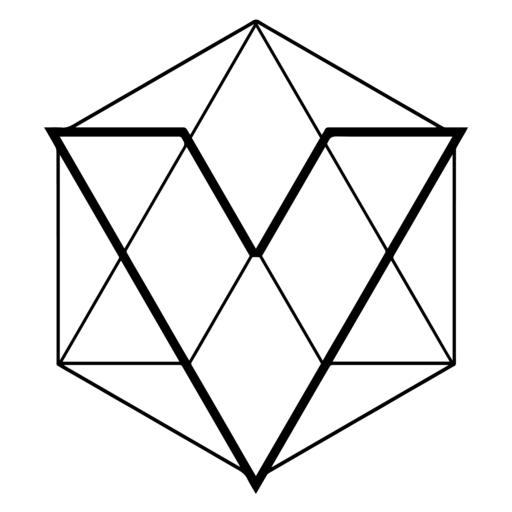Met Facebook Business Manager kun je eenvoudig meerdere tools gebruiken om je bedrijf te promoten. Deze tools worden aangeboden door Meta, het moederbedrijf van Facebook.
Wat is Facebook Business Manager?
De Facebook Business Manager helpt onder andere adverteerders om Facebook en Instagram activiteiten simpel te integreren in hun bedrijf. Iedereen kan gratis gebruik maken van de tools die op het platform worden aangeboden.
Je kunt via het advertentieplatform in één overzicht advertenties lanceren, bijhouden en uitvoeren. Daarnaast heb je ook toegang tot alle middelen die Facebook aanbiedt. Kortom ideaal!
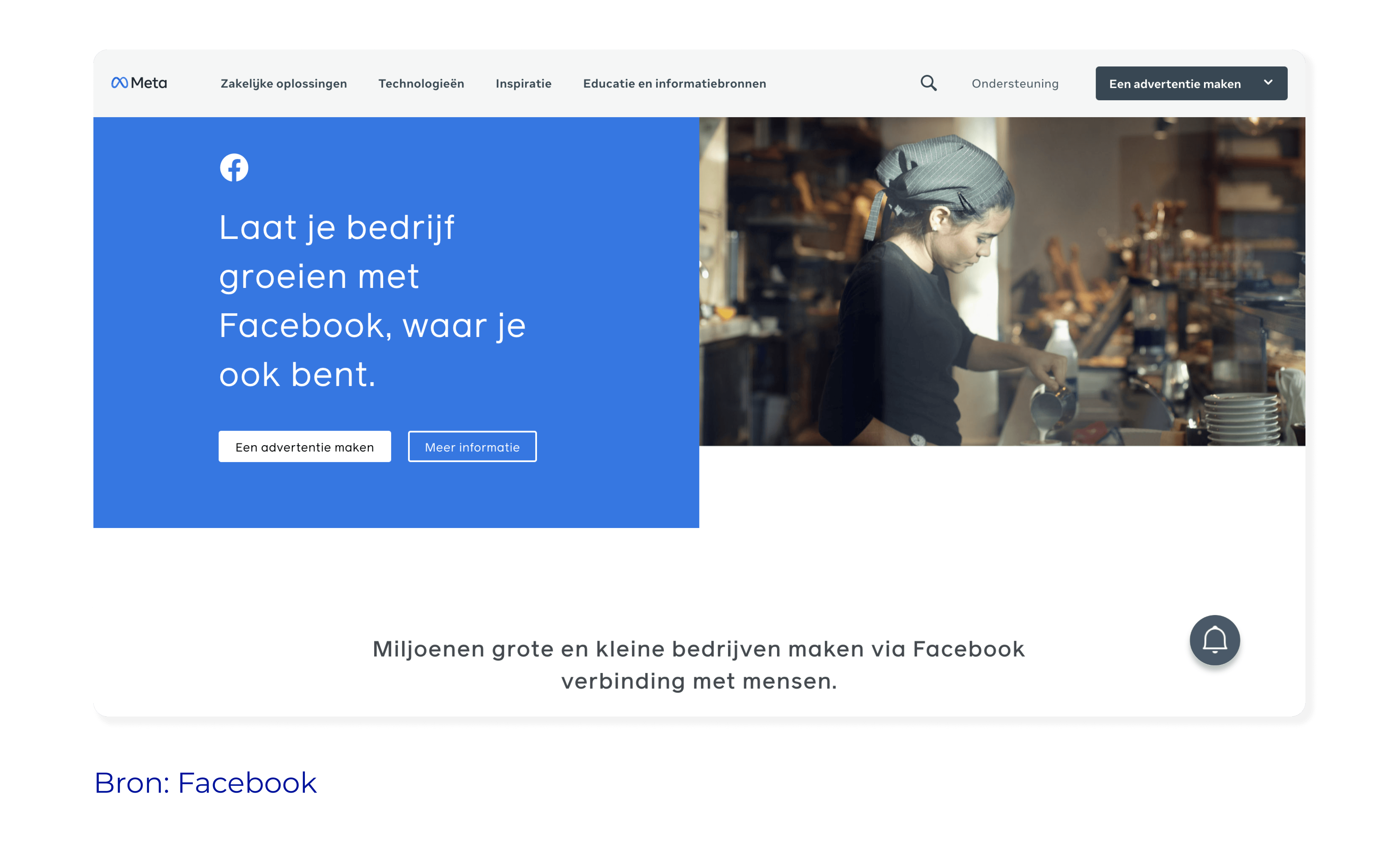
Voor wie is Facebook Business Manager?
Facebook Business Manager is erg interessant om te gebruiken. Je kunt namelijk miljoenen van je fans bereiken via Facebook, Instagram, Whatsapp en Messenger. Het platform wordt gebruikt door kleine en grote bedrijven. Volgens Facebook is de Business Manager vooral interessant als:
- Er meerdere mensen aan je marketing werken en zich onder andere bezighouden met online advertenties.
- Je actief gebruik maakt van Facebook & Instagram.
- Je zelf in de lead wilt blijven van je advertenties en content.
- Je toegang hebt tot meerdere Facebook en/of Instagram accounts.
- Je je bedrijfsaccounts extra wilt beveiligen.
Wij raden iedereen aan om het platform te gebruiken, omdat je op die manier controle hebt over je marketingactiviteiten.
4 voordelen van Facebook Business Manager
Wanneer je gebruik gaat maken van Facebook Business Manager dan zul je verschillende voordelen ervaren. Facebook probeert het platform namelijk zo vriendelijk en overzichtelijk mogelijk te maken. Voordelen van Facebook Business Manager zijn:
Je kunt super overzichtelijk al je advertentieaccounts beheren
Doordat alles aan elkaar is gelinkt hoef je maar op een plek in te loggen.
Binnen Facebook Business kun je adverteren op specifieke doelgroepen
Vanuit het platform kun je alles regelen voor Facebook en ook voor Instagram.
4 Voordelen van Facebook
Als je extra klanten wilt bereiken en meer merkbekendheid wilt, dan is Facebook de juiste plek. Via Facebook kun je namelijk heel laagdrempelig je klanten bereiken. Dit kun je zowel betaald als organisch doen. Andere voordelen van Facebook zijn:
Op Facebook kun je heel veel mensen bereiken met je content.
Doordat er zo veel Facebook gebruikers zijn is er voor elke niche een publiek.
Overal maakt Facebook statistieken van. Zo kom je te weten hoe je doelgroep denkt en wie je klanten zijn.
Facebook biedt veel extra’s en tools die je kunnen helpen bij het verkopen van producten.
Facebook heeft natuurlijk nog veel meer voordelen en in de afbeelding vind je nog wat extra aanmoediging om Facebook te gebruiken.
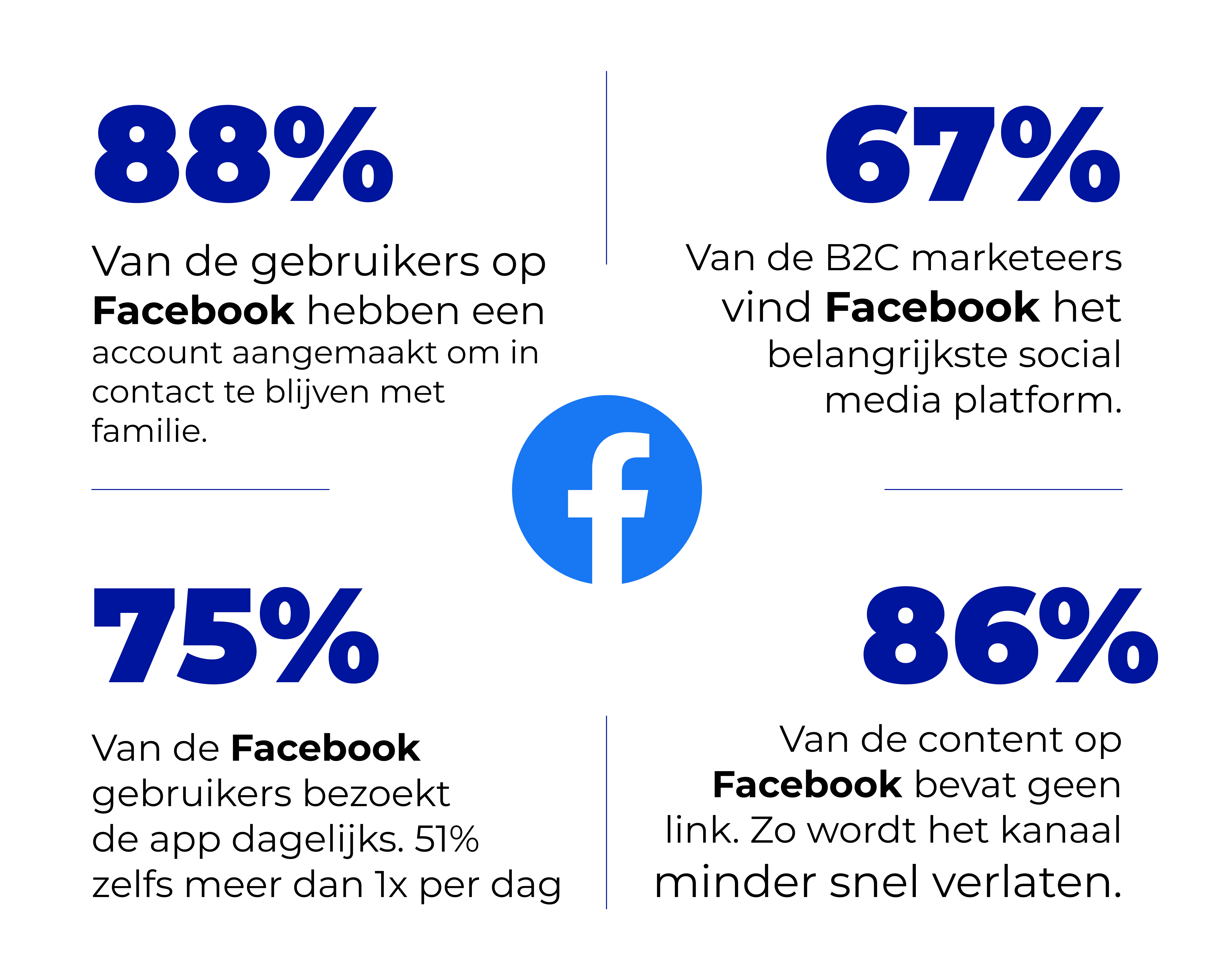
Facebook Business Manager account inrichten
Om te kunnen beginnen heb je een aantal dingen nodig. Om Facebook Business Manager in te richten heb je nodig: Facebook Bedrijfspagina, zakelijk Instagram account, zakelijk mailadres en creditcardgegevens.
Als je dit bij elkaar hebt gezocht, dan kun je aan de slag met het aanmaken en het inrichten van een account. We leggen je stap voor stap uit wat je moet doen.
1. Je eigen account aanmaken
De eerste stap is om een account aan te maken. Dit kun je doen via https://business.facebook.com/. Dit is het account vanuit waar je alles gaat managen. Aan dit account kun je andere kanalen koppelen, statistieken inzien en hier kun je ook advertenties maken.
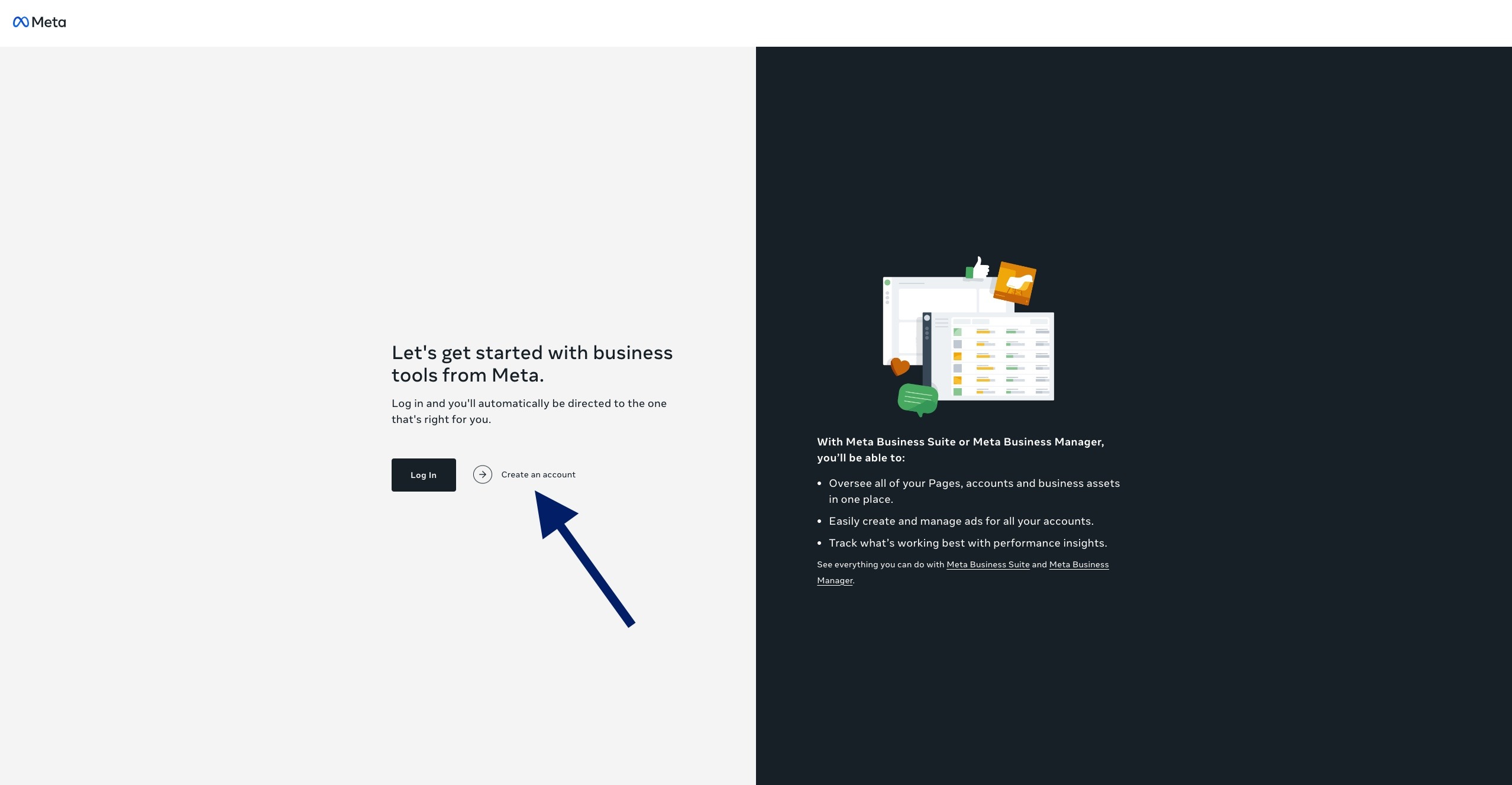
2. Betaalmethode maken
Nu je een account hebt aangemaakt, gaan we de betaalmethode van je account instellen. Door dit direct goed in te stellen, voorkom je dat er iets mis gaat en dat je hier achteraf veel tijd aan kwijt bent. De betaalmethode kun je instellen door naar betalingsmethoden te gaan. Deze vind je in de bedrijfsinstellingen.
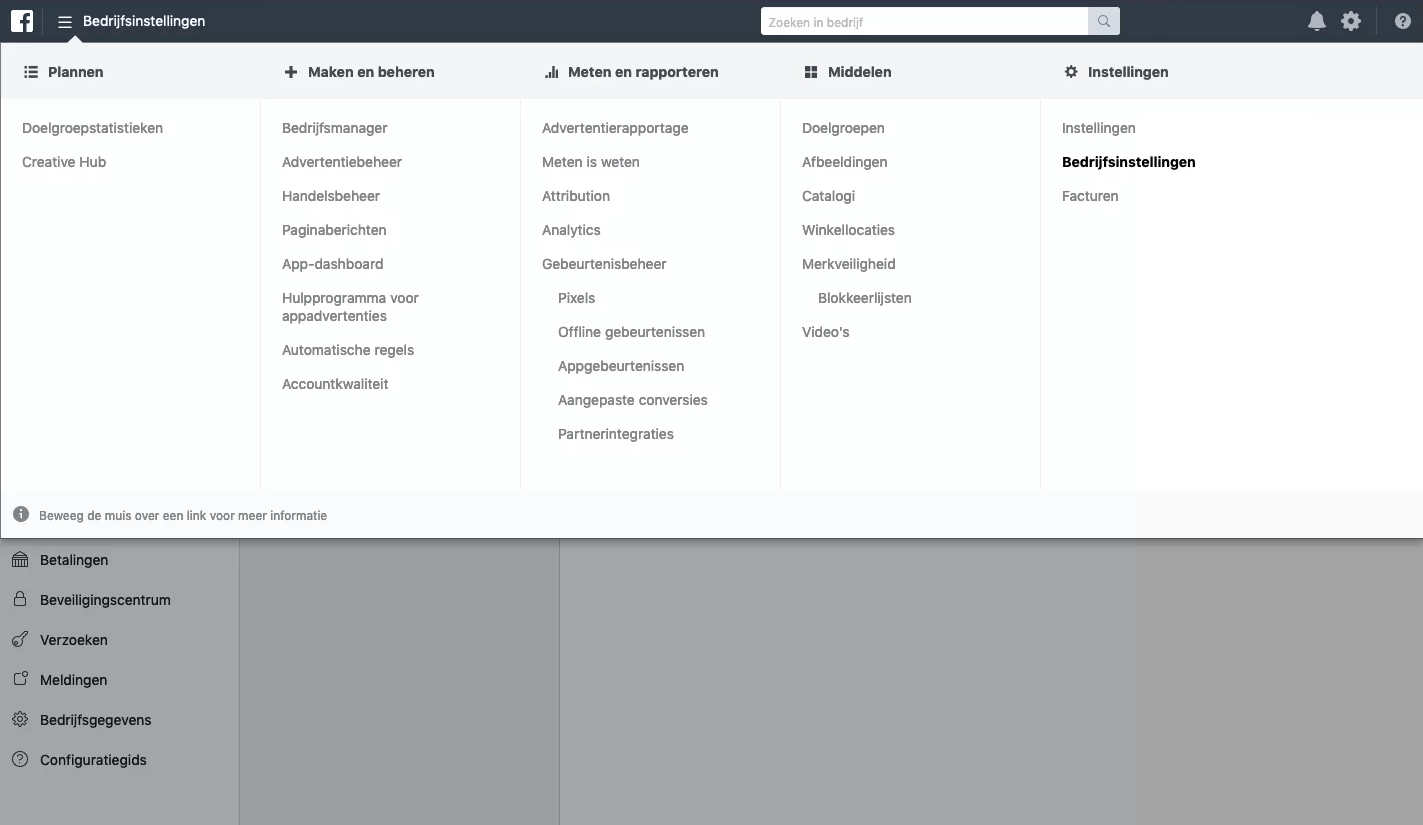
Vervolgens klik in deze instellingen op betaalinstellingen en dan op betalingsmethode toevoegen.
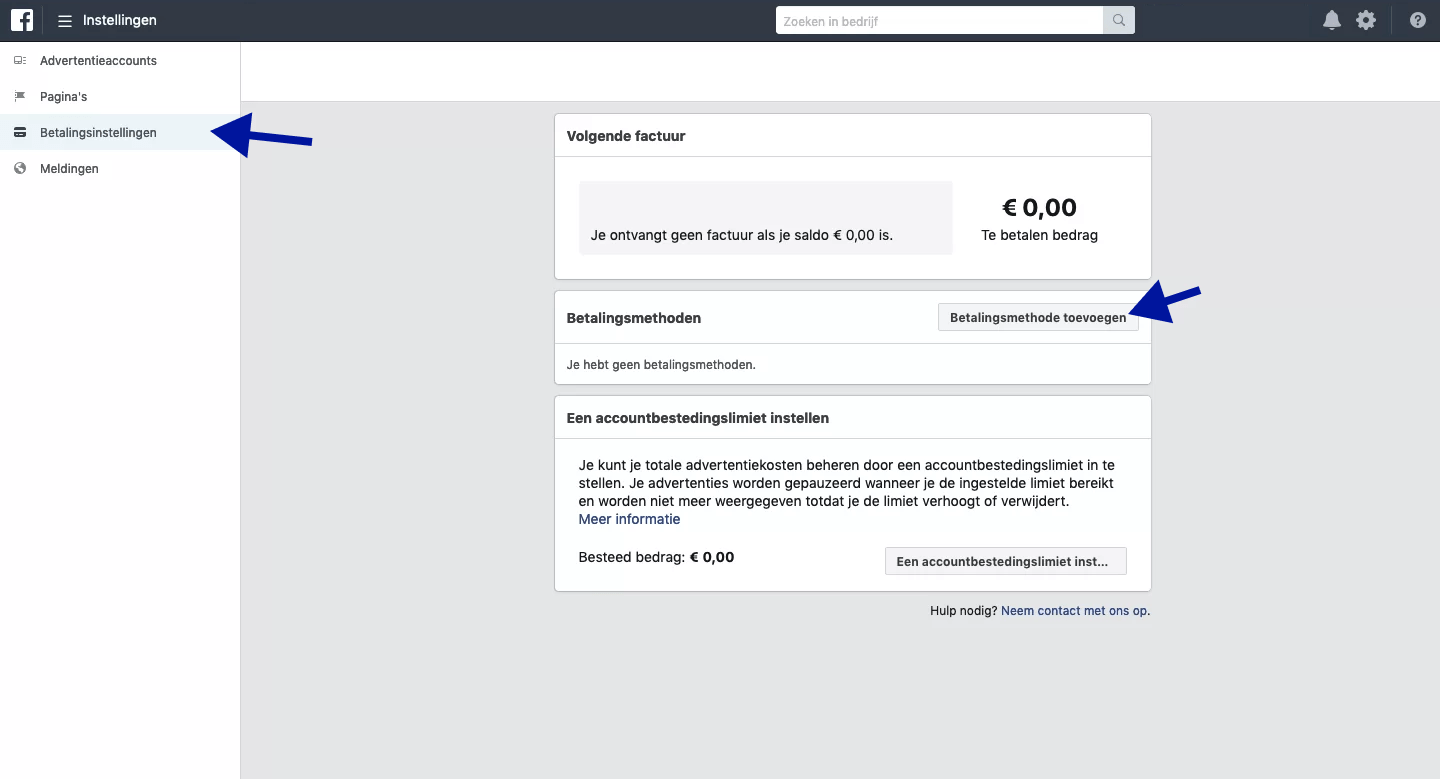
3. Tijd om je Facebookpagina te koppelen
Na het instellen van de betaalmethode is het tijd om je Facebookpagina te koppelen. Dit kun je op drie manieren doen. Dit kan door een account toe te voegen, toegang tot een account te vragen of door een nieuw account te maken. Hetzelfde geldt overigens voor het toevoegen van een nieuw advertentieaccount.
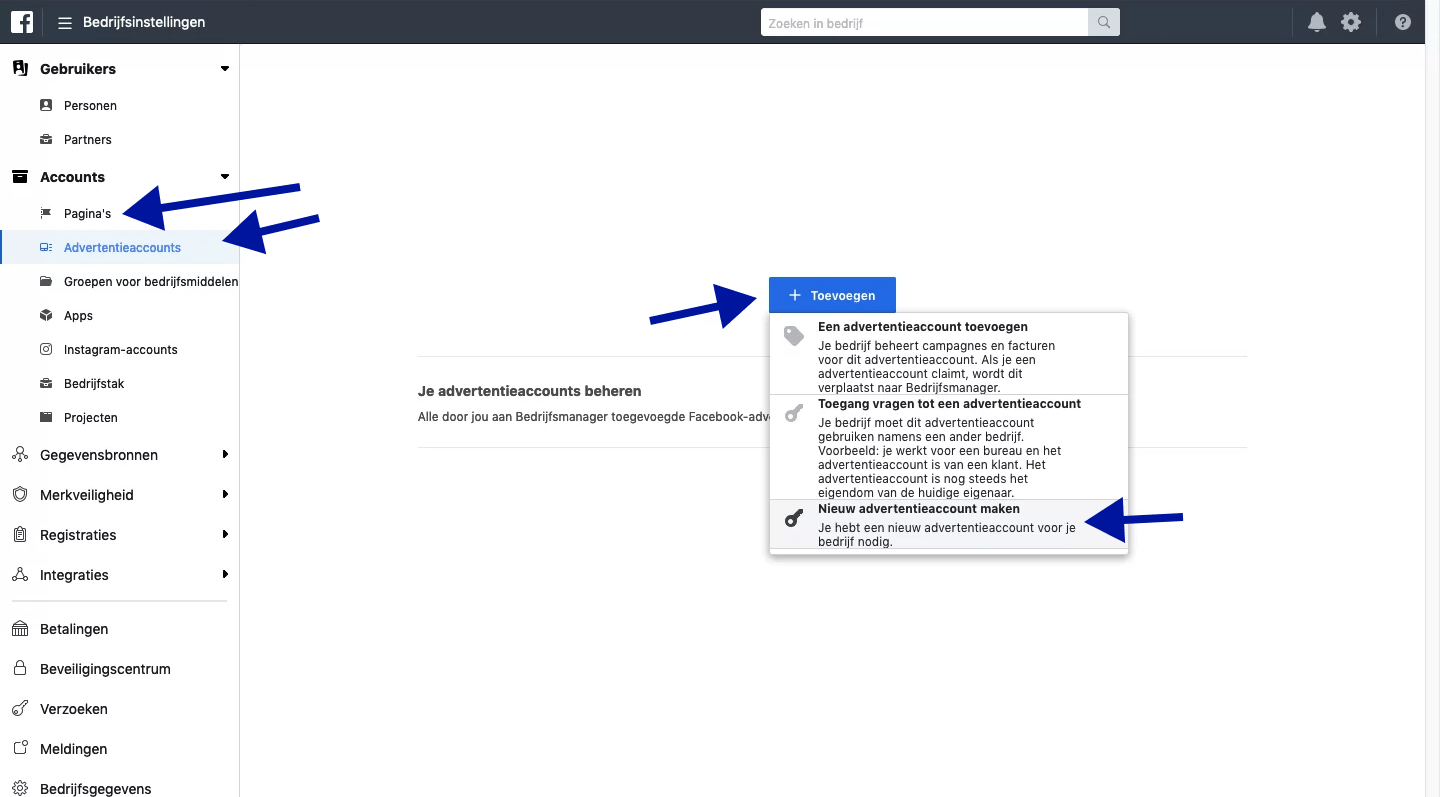
4. Instagram-account toevoegen
Naast het instellen van de Facebookpagina en advertentieaccounts kun je in dezelfde kolom ook je Instagram account koppelen. Dit doe je door te klikken op Instagram accounts. Als je hier op klikt dan opent er een nieuw scherm, hier kun je inloggen met Instagram. Na het inloggen is je zijn je Facebook Business Manager en Instagram automatisch gekoppeld.
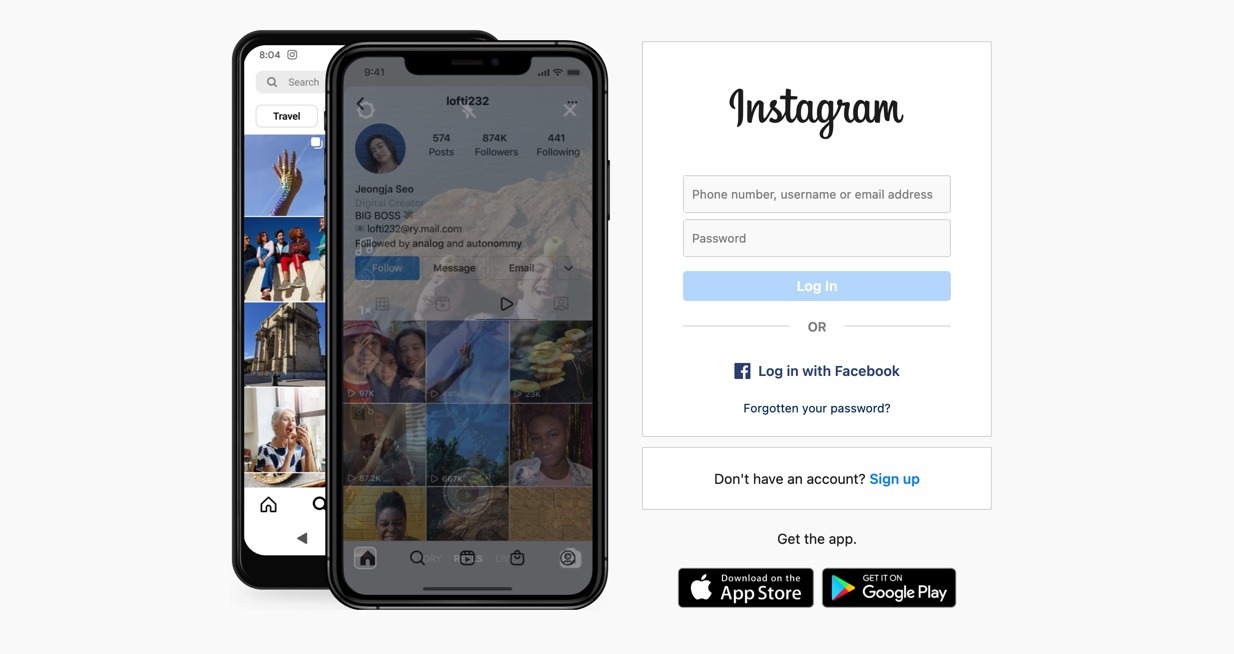
5. Je domein verifiëren
Nu je de meeste koppeling hebt gedaan is het slim om je domein te verifiëren. dit is vooral heel nuttig als je ook gaat adverteren met je Facebook of Instagram accounts. Door het domein te verifiëren kun je namelijk beter gegevens traceren. Zeker met het oog op nieuwe wetgevingen en de nieuwe IOS ben je hiermee in het voordeel.
Je domein verifiëren in Facebook kan op 3 manieren. Het kan door middel van een DNS-verificatie, een HTM upload en met de meta tag verificatie. Je kunt het doen onder de kop merk veiligheid in het menu aan de linkerkant. Kies vervolgens voor domeinen.
Beginnen met Adverteren op Facebook
Nu alles is ingesteld en gekoppeld is, ben je klaar om te beginnen met het adverteren op Facebook. Wil je meer weten over advertenties? Lees dan meer over social media advertenties.
Facebook Ad Library
Als je inspiratie nodig hebt voor het maken van advertenties voor je bedrijf. Neem dan eens een kijkje in de Facebook Ad Library. Hier vind je alle actieve campagnes van elk bedrijf dat actief is op Facebook. Hartstikke handig dus!